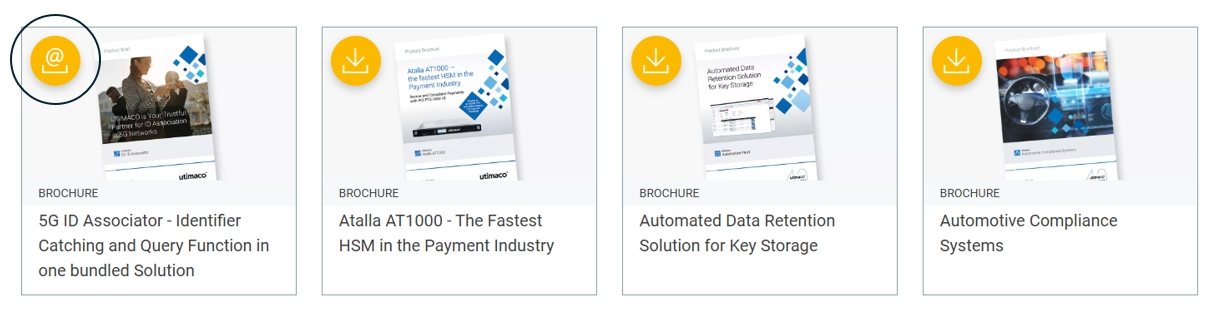Wie kann ich verschlüsselte Dokumente in Microsoft Office Apps bearbeiten?
Um Office-Dokumente mit Microsoft Office zu bearbeiten, müssen Sie Microsoft Apps den Zugriff auf alle Dateien erlauben. Gehen Sie dahzu wie folgt vor:
- Öffnen Sie eine installierte Microsoft Office App (Word, Excel, PowerPoint oder „Office“)
- In der Menüleiste am unteren Rand sollte ein Ordner Icon und „Öffnen“ sichtbar sein, öffnen Sie dieses (außer in der „Office“-App, hier befindet sich das Icon rechts oben)
- Klicken Sie auf „Dieses Gerät“
- Sollte die benötigte Berechtigung noch nicht gewährt sein, erscheint ein Dialog, der Sie zu den „Einstellungen“ führt.
- Aktivieren Sie „Zugriff zum Verwalten aller Dateien zulassen“ (der Text kann je nach Android Version leicht unterschiedlich sein)
- Sie können die Microsoft Office App nun wieder schließen
- Wiederholen Sie den Vorgang für alle benötigten Microsoft Office Apps
Weitere Informationen finden Sie hier:
Festlegen von Gerätespeicherberechtigungen in Office für Android (microsoft.com)